Jedwali la yaliyomo
Safisha Hifadhi Yako Kuu

Kusafisha diski yako kuu ni suluhisho la kawaida la kurekebisha tatizo la uanzishaji wa kompyuta polepole. Baada ya muda, diski yako kuu inaweza kujaa faili za muda, vipakuliwa vya zamani, na data nyingine isiyo ya lazima.
Hii inaweza kupunguza kasi ya utendaji wa kompyuta yako, ikiwa ni pamoja na mchakato wa kuwasha. Kusafisha diski yako kuu kunaweza kusaidia kutoa nafasi na kuboresha kasi na ufanisi wa utendakazi wa kompyuta yako, ikijumuisha kuwasha.
1. Hifadhi Rudufu Faili Zako Muhimu : Kabla ya kusafisha diski yako kuu, hifadhi nakala za faili zako muhimu kwenye diski kuu ya nje au huduma ya hifadhi ya wingu kama vile Hifadhi ya Google au Dropbox. Hii ni muhimu ikiwa hitilafu fulani wakati wa mchakato wa kusafisha au ikiwa utafuta faili unayohitaji kwa bahati mbaya.
2. Empty Recycle Bin: Ili kudumisha utendakazi bora wa kompyuta yako, ni muhimu kufuta Recycle Bin yako mara kwa mara kadiri faili zinavyojilimbikiza ndani yake baada ya muda. Ili kufanya hivyo, bofya mara mbili ikoni ya Recycle Bin kwenye eneo-kazi lako na ubofye kulia mahali popote ili kuchagua 'Empty Recycle Bin'. Vinginevyo, unaweza kubofya kulia ikoni ya Recycle Bin na uchague chaguo la ‘Empty Recycle Bin’.
3. Sanidua Programu Isiyohitajika : Pitia programu zako zilizosakinishwa na uondoe programu yoyote ambayo hutumii au huhitaji tena. Hii itafuta nafasi kwenye diski yako kuu na kurahisisha kuelekeza kompyuta yako.
4.nyuma, au programu zilizosakinishwa kwenye mashine moja pia zinaweza kuunda masuala ya utendaji kutokana na rasilimali shindani zinazotumiwa wakati huo huo na vipande tofauti vya programu; hii inaweza kusababisha kupungua kwa nyakati za majibu kwa kazi maalum kama vile kufungua faili au kuzindua kurasa za wavuti, n.k.
Mwishowe, maelezo mengine ya kwa nini Kompyuta yako inaweza kufanya kazi polepole ni kwamba imeambukizwa na nia mbaya. virusi, ambazo huchukua nafasi muhimu ya kumbukumbu na kuharibu utendakazi wa kasi ya jumla kwa kiasi kikubwa ikiwa hazijatibiwa.
Ongeza Kasi ya Kuanzisha Kompyuta yako
Je, kompyuta yako inachukua muda mrefu kuwasha? Usijali; tumekufunika! Katika mwongozo huu wa kina wa Windows, tumekupa masuluhisho ya vitendo ili kurekebisha uanzishaji wa kompyuta polepole. Kufuatia hatua hizi, unaweza kuboresha muda wa kuwasha mfumo wako na kufurahia utumiaji wa haraka na bora zaidi. Sema kwaheri kwa uanzishaji kwa uvivu na uanzishe kompyuta yako baada ya muda mfupi!
Tumia Usafishaji wa Diski: Usafishaji wa Diski ni zana iliyojengewa ndani ya Windows ambayo hukusaidia kuondoa faili na folda zisizo za lazima. Ifikie ili Anzisha > Programu Zote > Vifaa > Zana za Mfumo > Usafishaji wa Diski. Unaweza kuchagua faili unazotaka kufuta, kama vile faili za muda, kusaga maudhui ya pipa, na faili za programu zilizopakuliwa.5. Futa Nakala za Zamani na Pointi za Urejeshaji wa Mfumo Kufanya hivi, nenda kwa Anza > Programu Zote > Vifaa > Zana za Mfumo > Usafishaji wa Diski > Chaguo Zaidi > Urejeshaji wa Mfumo na Nakala za Kivuli > Kusafisha.
6. Futa Faili za Muda: Faili za muda huundwa na mfumo wako wa uendeshaji na programu mbalimbali za kuhifadhi data, kama vile faili zinazopakuliwa wakati wa masasisho kwa muda. Kukusanya faili za muda kwa muda kunaweza kutumia kiasi kikubwa cha nafasi ya kuhifadhi kwenye diski yako kuu. Kupata faili za muda kunaweza kuwa changamoto kwani mara nyingi huhifadhiwa katika folda zilizofichwa, na kutambua ni faili zipi ambazo ni salama kufuta inaweza kuwa vigumu.
7. Futa Akiba na Vidakuzi vya Wavuti: Unapovinjari mtandaoni, kivinjari chako cha wavuti huhifadhi kurasa za tovuti katika akiba yake ili kuongeza kasi ya kuvinjari, na tovuti huhifadhi data, inayojulikana kama vidakuzi, kwenye kompyuta yako. Isipokuwa ukifuta mara kwa mara akiba na vidakuzi vyako, vitajikusanya na kuchukuasehemu kubwa ya nafasi ya hifadhi ya diski yako kuu.
Zima Programu za Kuanzisha Zisizo za Lazima katika Kidhibiti cha Task
Kuzima programu za uanzishaji zisizo za lazima kwa kawaida hupendekezwa kwa ajili ya kurekebisha matatizo ya uanzishaji wa kompyuta polepole. Unapowasha kompyuta yako, programu na huduma nyingi sana za uanzishaji zinaweza kuanza kiotomatiki, kama sehemu ya mfumo wa uendeshaji au kama programu nyingine. Ingawa baadhi ya programu hizi ni muhimu kwa kompyuta yako kufanya kazi vizuri, nyingi hazifanyi kazi na zinaweza kupunguza kasi ya muda wa kuwasha kompyuta yako.
1. Bonyeza Shinda + X na uchague Kidhibiti Kazi.

2. Nenda kwenye kichupo cha Anzisha , chagua programu ya kuanzisha yenye athari ya Juu ya Kuanzisha, na ubofye kitufe cha Zima .
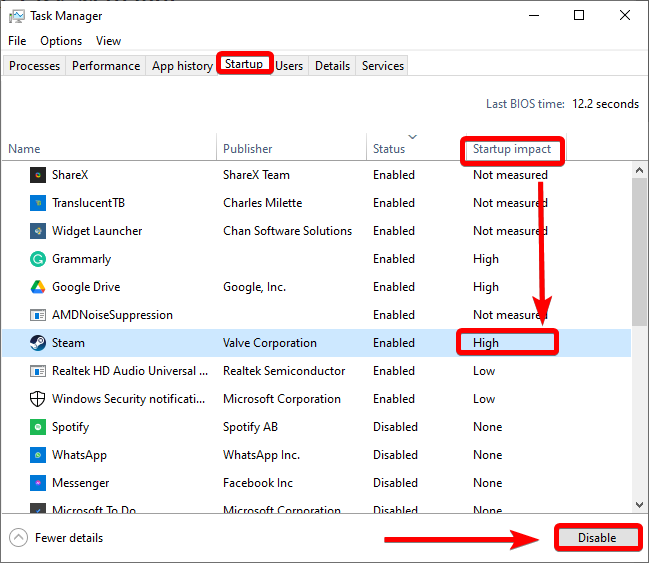
Rekebisha Ukuraji. Mipangilio ya Faili
Kurekebisha Mipangilio ya Faili ya Kuweka Ukurasa ni suluhisho lingine linalowezekana la kurekebisha tatizo la uanzishaji wa kompyuta polepole. Faili ya Paging, pia inajulikana kama faili ya kumbukumbu dhahania, ni kipengele cha mfumo endeshi wa Windows unaoruhusu kompyuta yako kutumia nafasi ya diski kuu kana kwamba ni RAM ya ziada (Kumbukumbu ya Ufikiaji Nasibu). Kwa kurekebisha mipangilio ya Faili ya Ukuraji, unaweza kuboresha matumizi ya kompyuta yako ya kumbukumbu pepe na uwezekano wa kuharakisha mchakato wa kuwasha.
1. Fungua menyu ya Anza na uandike Rekebisha mwonekano .

2. Chagua na ufungue Rekebisha mwonekano na utendakazi wa Windows.
3. Nenda kwa Advanced kichupo na ubofye kitufe cha Badilisha chini ya Kumbukumbu ya Mtandao.

4. Ondoa kisanduku cha Dhibiti kiotomatiki ukubwa wa faili ya paging kwa hifadhi zote ili kufanya mabadiliko.
5. Bofya ukubwa maalum na uweke Ukubwa wa awali na wa juu zaidi kwa saizi za faili zinazopendekezwa .

6. Bofya kitufe cha Sawa na uanze upya Kompyuta yako.
Zima Uanzishaji Haraka
Uanzishaji Haraka ni kipengele katika Windows 10 ambacho huruhusu kompyuta yako kuanza haraka zaidi kwa kuchanganya hibernation. na kuzima. Hata hivyo, katika baadhi ya matukio, kipengele hiki kinaweza kusababisha matatizo na mchakato wa kuanzisha kompyuta yako, na kusababisha utendaji wa polepole. Kuzima Uanzishaji Haraka kunaweza kusaidia kutatua muda wa polepole wa kuwasha na kuharakisha muda wa kuwasha kompyuta yako.
1. Fungua Paneli ya Kudhibiti.

2. Chagua Chaguo za Nguvu.

3. Bofya kwenye Chagua vitufe vya nguvu vinavyofanya katika kidirisha cha kulia .

4. Bofya kwenye Badilisha mipangilio ambayo kwa sasa haipatikani kiungo ili kudhibiti mipangilio ya Kuzima.
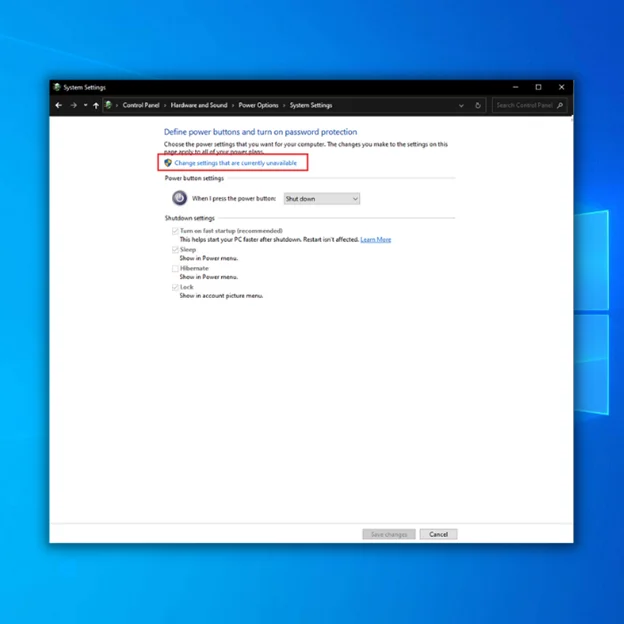
5. Ondoa tiki kwenye kisanduku cha Washa uanzishaji haraka (inapendekezwa) na ubofye Hifadhi mabadiliko .

6. Anzisha upya kompyuta yako.
Defragment Hard Drive ya Kompyuta yako
Kutenganisha diski kuu ni kupanga na kuboresha jinsi data inavyohifadhiwa kwenye diski kuu ya kompyuta yako. Baada ya muda, faili zinapoongezwa, kurekebishwa, na kufutwa, zinaweza kugawanyika au kutawanyika.katika maeneo mbalimbali ya diski kuu.
Hii inaweza kupunguza kasi ya utendakazi wa kompyuta yako, ikijumuisha mchakato wa kuwasha. Kutenganisha diski yako kuu kunaweza kusaidia kuunganisha faili hizi zilizotawanyika, kuboresha kasi na ufanisi wa utendakazi wa kompyuta yako, na kurekebisha muda wa kuwasha polepole.
1. Bonyeza kitufe cha Windows + R ili kufungua kisanduku cha Run.
2. Andika dfrgui na ubofye Sawa.
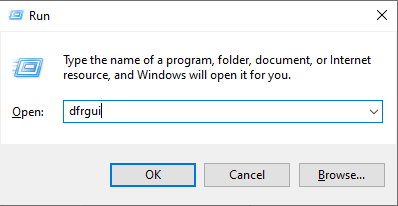
3. Inapendekezwa kuanza na kiendeshi ambapo Windows 10 imesakinishwa.
4. Chagua Hifadhi na ubofye kitufe cha Optimize .
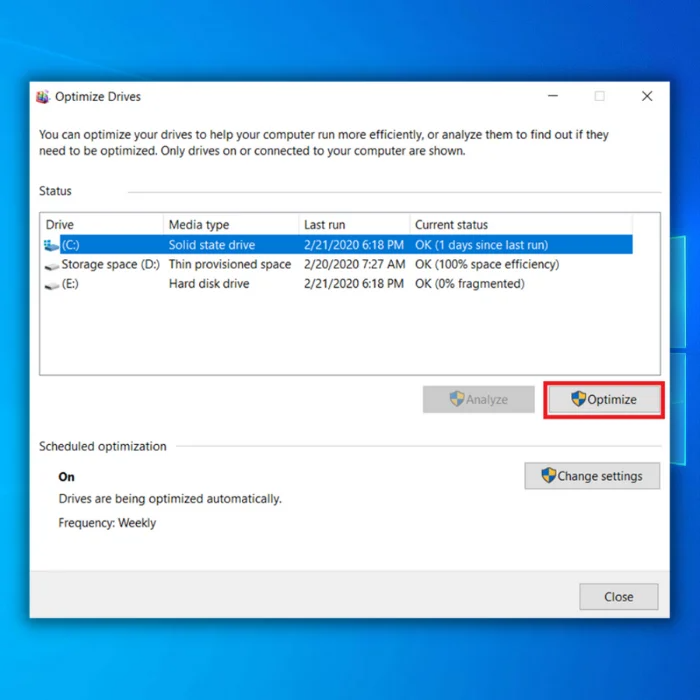
5. Subiri mchakato wa kugawanyika ukamilike. Kisha, unaweza kuboresha viendeshi vingine.
Hakikisha Windows 10 Imesasishwa
Kwa kusasisha mfumo wako wa uendeshaji wa Windows 10, unaweza kuhakikisha kwamba kompyuta yako inafanya kazi vizuri na kwa ufanisi, ambayo inaweza kusaidia kuboresha. muda wa kuanza kwa kifaa chako na utendaji wa jumla. Makala haya yatachunguza jinsi kusasisha Windows 10 kunaweza kurekebisha matatizo ya uanzishaji wa kompyuta polepole na kutoa vidokezo na mbinu bora za kuweka mfumo wako kuwa wa sasa.
1. Bonyeza Win + I ili kufungua programu ya Mipangilio ya Windows .
2. Bofya kwenye Sasisha & Usalama > Usasishaji wa Windows.
3. Bofya kitufe cha Angalia masasisho .

4. Pakua na usakinishe masasisho mapya zaidi ya Windows 10.
Sasisha Viendeshi vya Picha
Viendeshaji vya picha vilivyopitwa na wakati au hitilafu vinaweza kusababisha matatizo mengi,ikijumuisha muda wa polepole wa kuanza, hitilafu, na utendaji duni katika michezo na programu zingine zinazotumia picha nyingi. Kusasisha viendeshi vyako vya michoro huhakikisha kwamba kompyuta yako inafanya kazi kwa ubora wake, ikiwa na utendakazi bora na uthabiti.
1. Bonyeza Shinda + X na uchague Kidhibiti cha Kifaa.
2. Bofya kwenye Onyesha adapta ili kuipanua, bofya kulia kwenye kiendeshi cha michoro, na uchague Sasisha kiendeshi.
3. Chagua Tafuta kiotomatiki kwa viendeshi; hii itafuta kiotomatiki na kusasisha viendesha vionyesho.

Changanua Programu hasidi na Virusi
Programu hasidi na virusi vinaweza kusababisha matatizo mengi, ikiwa ni pamoja na muda wa kuwasha polepole, kuacha kufanya kazi, kufanya kazi polepole na kupoteza data. Programu hizi hasidi zinaweza pia kuhatarisha maelezo yako ya kibinafsi na kusababisha uharibifu wa faili na mfumo wa kompyuta yako.
Kwa kutafuta mara kwa mara programu hasidi na virusi, unaweza kugundua na kuondoa programu zozote hatari kutoka kwa kompyuta yako, ambazo zinaweza kusaidia kuboresha. utendaji wake na kuongeza kasi ya muda wa kuanza.
1. Fungua menyu ya Anza na uandike usalama.
2. Chagua na ufungue Usalama wa Windows.

3. Nenda kwa Virusi & Ulinzi kichupo na ubofye Chaguo za kuchanganua.
4. Teua chaguo la Changanua Kamili na ubofye kitufe cha Changanua Sasa .

Boresha Kumbukumbu Yako
RAM ni nafasi ya kuhifadhi ya muda ya kompyuta yako ili kuendesha programu na kufanya kazi mbalimbali. Ikiwa yakokompyuta haina RAM ya kutosha, inaweza kupunguza kasi au hata kuanguka inapoendesha programu au kazi nyingi kwa wakati mmoja.
Kuboresha RAM yako kunaweza kusaidia kuongeza kasi na ufanisi wa kompyuta yako, hivyo kuiruhusu kuwasha haraka na kushughulikia zaidi. kazi ngumu kwa urahisi.

Boresha Hifadhi Yako ya Hifadhi
Hifadhi ya hifadhi ni sehemu ya kompyuta yako ambayo inashikilia mfumo wako wa uendeshaji, programu, na faili. Ikiwa hifadhi yako iko polepole au inakaribia kukamilika, inaweza kusababisha kompyuta yako kuchukua muda mrefu kuwasha na kuendesha programu. Kuboresha hifadhi yako hadi yenye uwezo wa haraka au mkubwa zaidi kunaweza kusaidia kuboresha utendakazi wa kompyuta yako na kuifanya ifanye kazi vizuri zaidi.
Ongeza Hifadhi ya Hali Mango

Tofauti na diski kuu za kawaida (HDDs). ), SSD hazina sehemu zinazosonga na hutumia kumbukumbu ya flash kuhifadhi data. Hii inamaanisha kuwa ni za haraka zaidi na za kuaminika zaidi kuliko HDD, ambazo zinaweza kukabiliwa na hitilafu za kiufundi na kasi ya polepole ya kusoma/kuandika. Kuboresha hadi SSD kunaweza kupunguza kwa kiasi kikubwa muda wa kuwasha kompyuta yako, na kuifanya ianze haraka zaidi na kuendesha programu haraka zaidi.
Endesha SFC
SFC au Kikagua Faili za Mfumo kinaweza kurekebisha mbovu au kukosa. faili za mfumo ambazo zinaweza kusababisha matatizo ya uanzishaji wa kompyuta polepole. Amri inathibitisha uaminifu wa faili muhimu za mfumo na kurekebisha makosa yoyote. Amri ya SFC hutumia nakala iliyoakibishwa ya faili za mfumo wako kurejesha yoyote iliyoharibika aufaili mbovu, ambazo zinaweza kusaidia kuboresha utendaji wa jumla wa kompyuta yako.
1. Fungua menyu ya Anza na uandike cmd.
2. Fungua kidokezo cha Amri kama msimamizi.
3. Andika amri ifuatayo na ubofye Ingiza:
sfc /scannow

Ikiwa Mengineyo Yote Haitafaulu, Rekebisha Upya
3>Ikiwa umejaribu hatua zote za utatuzi na bado unakabiliwa na matatizo ya uanzishaji wa polepole wa kompyuta, kurejesha upya kunaweza kuwa suluhisho la ufanisi. Kuweka upya kompyuta yako kutairejesha katika mipangilio yake chaguomsingi, ambayo inaweza kusaidia kurekebisha masuala yanayosababisha tatizo la kuanza polepole.Kabla ya kurejesha, ni muhimu kuhifadhi nakala za faili na hati zako muhimu, kwani kuweka upya kompyuta yako kutaondoa. programu zako zote zilizosakinishwa na faili za kibinafsi. Ukishaweka nakala rudufu ya data yako, unaweza kurejesha upya kwa kufuata hatua hizi:
1. Fungua Mipangilio ya Windows kwa kubofya kitufe cha Windows + I.
2. Bofya kwenye Sasisha & Usalama na uchague Urejeshaji .
3. Bofya kwenye Anza chini ya Weka Upya Kompyuta hii chaguo.

4. Chagua kama kuweka au kuondoa faili zako , kisha ubofye Weka upya .
Mchakato wa kuweka upya unaweza kuchukua muda kukamilika, kulingana na kasi na vipimo vya kompyuta yako. . Baada ya kuweka upya kukamilika, kompyuta yako itarejeshwa kwa mipangilio yake chaguomsingi, na unaweza kusakinisha upya yakoprogramu na kuhamisha faili zako zilizochelezwa.
Sakinisha upya Windows
Kusakinisha upya Windows ni hatua kali ambayo inaweza kuchukuliwa ikiwa hatua zingine zote za utatuzi zimeshindwa kurekebisha tatizo la uanzishaji wa kompyuta polepole. Kusakinisha upya Windows kunaweza kuwa suluhu faafu kwani hukupa mwanzo mpya na mfumo safi wa uendeshaji ambao unaweza kusaidia kutatua masuala yoyote ambayo yanaweza kusababisha tatizo la uanzishaji polepole.
Kusakinisha upya Windows ni suluhisho la mwisho ambalo linaweza itachukuliwa ikiwa hatua nyingine zote za utatuzi zimeshindwa kurekebisha tatizo la uanzishaji wa polepole wa kompyuta. Ingawa inaweza kuwa suluhisho la ufanisi, kuhifadhi nakala za data yako kabla ya kusakinisha upya Windows ni muhimu, kwa kuwa mchakato huo utafuta kabisa diski kuu yako.
Kwa Nini Kompyuta Yangu Ina polepole?
Inaweza kuwa ya ajabu ajabu. inasikitisha wakati kompyuta yako inafanya kazi polepole. Ni shida ya kawaida ambayo watu wengi hupata, na sababu kadhaa zinazowezekana zipo. Wahusika wanaowezekana zaidi nyuma ya kompyuta mvivu ni maunzi duni, programu nyingi zilizosakinishwa, au maambukizo ya programu hasidi.
Kwanza, modeli ya zamani ya kompyuta iliyo na vipengee vilivyopitwa na wakati inaweza kukosa uwezo wa kutosha wa kuchakata ili kushughulikia programu na programu za sasa kwa ufanisi. Hii inaweza kusababisha mfumo wako kufanya kazi polepole kuliko kawaida kwani unatatizika kuendana na mahitaji kutoka kwa kazi nyingi kwa wakati mmoja.
Kwa kuwa na programu nyingi za chinichini, programu nyingi za uanzishaji huanguka.

